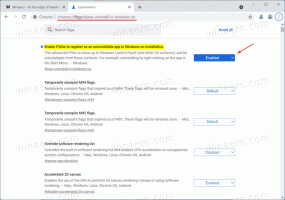Activer ou désactiver la couleur HDR et WCG pour l'affichage dans Windows 10
Comment activer ou désactiver les couleurs HDR et WCG pour un affichage dans Windows 10
Windows 10 prend en charge les vidéos HDR (HDR). La vidéo HDR supprime les limitations des signaux vidéo SDR et offre la possibilité d'apporter une plus grande luminosité et couleur à l'image en incluant des informations supplémentaires sur le contenu.
Publicité
Appareils compatibles HDR, par ex. les écrans et les téléviseurs, peuvent lire ces métadonnées pour afficher une image colorée et lumineuse. Les métadonnées peuvent être utilisées pour afficher simultanément des zones très lumineuses et très sombres, de sorte que l'image conserve son contraste naturel sans apparaître trop sombre ou trop blanchie.
En raison de la capacité de l'écran à afficher de nombreuses nuances entre le blanc et le noir, un écran HDR peut également afficher une plus grande variété de nuances pour d'autres couleurs. Cela devient une fonctionnalité vraiment intéressante lorsque vous regardez des vidéos liées à la nature ou à des scènes riches en couleurs. Si votre appareil est équipé d'un écran HDR, Windows 10 peut l'utiliser pour afficher de meilleures couleurs.
Wide Color Gamut (WCG) est une amélioration qui permet d'afficher une image plus vive en élargissant l'espace colorimétrique. Il étend la palette de couleurs et rend les couleurs plus réalistes et vibrantes en augmentant la plage de valeurs dans le spectre de couleurs. Avec lui, votre écran peut afficher jusqu'à un milliard de couleurs !
Pour activer HDR et WCG Color pour l'affichage dans Windows 10,
- Ouvrez le Application de paramètres.
- Allez dans Système -> Affichage.
- A droite, cliquez sur le Paramètres de couleur Windows HD relier.

- Sur la page suivante, sélectionnez l'affichage souhaité dans la Sélectionnez un affichage pour afficher ou modifier ses paramètres liste si vous avez plusieurs écrans connectés.

- Sous le Capacités d'affichage section, vous pourrez activer ou désactiver les options HDR et WCG à l'aide de l'interrupteur à bascule approprié.

- Vous avez terminé!
Vous pourriez être intéressé à en savoir plus sur les exigences d'affichage pour la vidéo HDR dans Windows 10.
Exigences d'affichage pour la vidéo HDR dans Windows 10
Pour lire des vidéos HDR (High Dynamic Range) en streaming sous Windows 10, l'écran intégré de votre ordinateur portable, tablette ou PC 2-en-1 doit prendre en charge le HDR. Pour trouver les spécifications d'un ordinateur portable ou d'une tablette spécifique, visitez le site Web du fabricant de l'appareil. Voici les exigences :
- L'écran intégré doit avoir une résolution de 1080p ou plus et une luminosité maximale recommandée de 300 nits ou plus.
- L'appareil Windows 10 doit avoir une carte graphique intégrée qui prend en charge les droits numériques du matériel PlayReady gestion (pour le contenu HDR protégé), et il doit avoir les codecs requis installés pour la vidéo 10 bits décodage. (Par exemple, les appareils dotés d'un processeur Intel Core de 7e génération, nommé Kaby Lake, le prennent en charge.)
Affichages externes
- L'écran ou le téléviseur HDR doit prendre en charge HDR10 et DisplayPort 1.4 ou HDMI 2.0 ou supérieur.
- Le PC Windows 10 doit disposer d'une carte graphique prenant en charge la gestion des droits numériques du matériel PlayReady 3.0 (pour le contenu HDR protégé). Il peut s'agir de l'une des cartes graphiques suivantes: série NVIDIA GeForce 1000 ou supérieure, série AMD Radeon RX 400 ou supérieure, ou série Intel UHD Graphics 600 ou supérieure. Une carte graphique prenant en charge le décodage vidéo 10 bits à accélération matérielle pour les codecs vidéo HDR est recommandée.
- Le PC Windows 10 doit avoir les codecs requis installés pour le décodage vidéo 10 bits (par exemple, HEVC ou VP9 codecs).
- Il est recommandé d'avoir la dernière WDDM 2.4 pilotes installés sur votre PC Windows 10. Pour obtenir les derniers pilotes, rendez-vous sur Windows Update dans Paramètres, ou consultez le site Web du fabricant de votre PC.
Regarde aussi
Comment calibrer l'affichage pour la vidéo HDR sous Windows 10
C'est ça.

![Retarder les mises à jour des fonctionnalités et de la qualité dans Windows 10 [Comment faire]](/f/cf2e6760a17477e57f832d95f82a50c1.png?width=300&height=200)